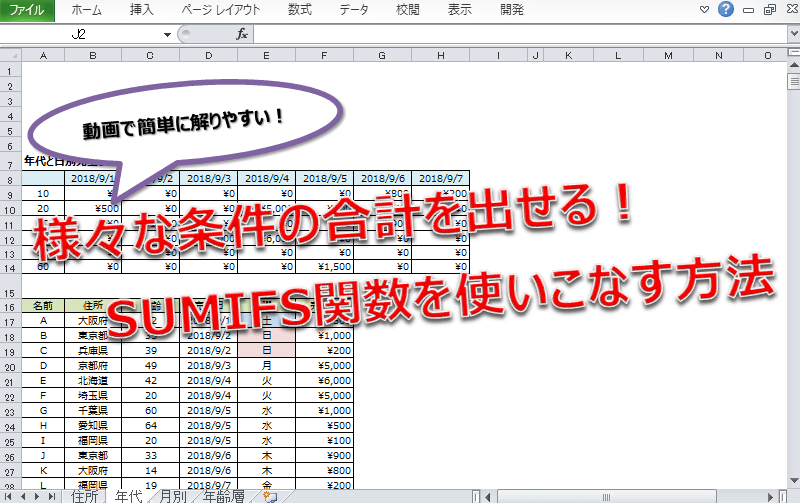
どうもマサヤです!
今日は複数の条件を合計できる関数「SUMIFS」を紹介します!
SUMIFSを使えるようになるとデータから2軸表をサクッと作れたりします。
私も仕事のレポートや計数報告でガッツリ使ってます!
この便利なSUMIFS関数の基本の使い方から応用までを紹介していきますよ!
SUMIFS関数とは?
SUMIF関数とは「全ての条件に合致したセル範囲を合計する」ことができます。
条件数も2つだけでなく、最大127まで設定するこができますよ!
①合計範囲 : 合計するセルの範囲を指定します。
②条件範囲1 : ③の条件を検証する範囲を指定します。
③条件1 : ②の範囲に対し、どの条件で合計するか指定します。
④条件範囲2(省略可): 条件範囲を追加できます。最大127の条件が設定できます。
⑤条件2 (省略可): 条件を追加できます。 最大127の条件が設定できます。
SUMIFSを使ってデータからレポートを作ってみよう

では、売上表を例にSUMIFSで2軸表を作ってみましょう!
動画では、縦:住所 横:日付で計算してます。

B2セルに以下の数式を入れてます。
=SUMIFS($F$14:$F$25,$B$14:$B$25,$A3,$D$14:$D$25,B$2
その後、数式を他のセルにコピーしてます。
※オートフィル(+カーソル)を使って高速にコピペしてます。
ポイントは範囲と条件に絶対参照を付けている点です。
絶対参照を忘れると他のセルにコピーした際に、範囲や条件のセルがズレて計算が正しくされなくなります。
数式とワイルドカード(*)で年代別の表を作ってみよう

次は数式とワイルドカードを使って、年代別の表を作ってみましょう。
動画では、縦:年齢 横:日付で計算してます。
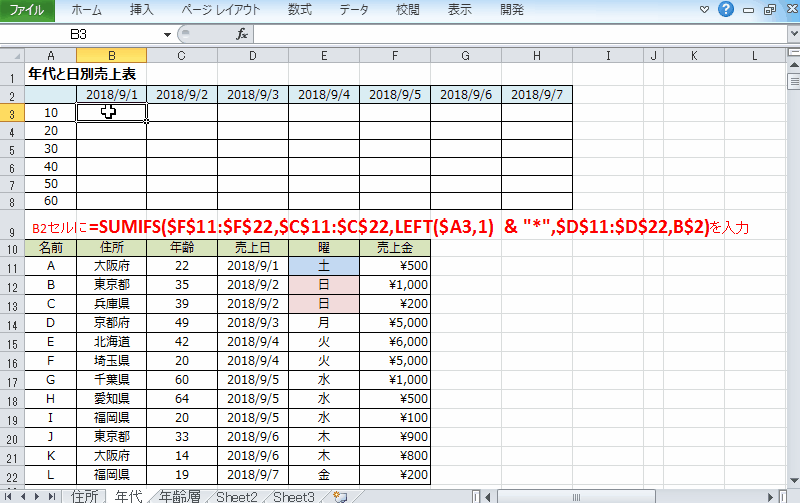
B2セルに以下の数式を入れてます。
=SUMIFS($F$11:$F$22,$C$11:$C$22,LEFT($A3,1) & “*”,$D$11:$D$22,B$2)
数式の解説
条件にLEFT関数が出てきましたね。
LEFT関数は指定したセルの左から、指定した文字数を抽出してくれる関数です。
上記の例ではLEFT($A3,1)となってます。
A3は10と入力されているので、1が抽出されます。
そして、&を使ってワイルドカード(*)と連結しています。
結果、条件には ”1*” が指定されます。
ワイルドカードの注意点
数値にした場合はSUMIFS関数が反応しません。
今回は年齢を文字列にしてます。
※表示形式を文字列にした上で年齢をセルに入力してます。
等号による範囲指定で年齢層別の表を作ってみよう

次は等号を使って、年齢層別の表を作ってみましょう。
等号を複数使うことで●から●までといった条件を指定できます。
複数の等号を使うのでSUMIFS関数ならではの条件設定ですね。

D2セルに以下の数式を入れてます。
=SUMIFS($F$10:$F$21,$C$10:$C$21,”>=” & $B3,$C$10:$C$21,”<=” & $C3,$D$10:$D$21,D$2)
条件の説明
動画の条件を見ていきましょう。
まず最初の条件では ”>=” & B3 となっています。
B3セルは6となってますので、式の内容は >=6 となります。
よって条件は、年齢が6歳以上の場合と判断できます。
次の条件をみると ”<=” & $C3 となっています。
C3セルは14となっていますので、式の内容は <=14 となります。
よって条件は、年齢が14歳以下の場合と判断できます。
最後の条件は今まで通りです。指定セルの日時と合致しているかです。
D2セルは9月1日となっているので、売上日が9月1日の場合に合計する。
条件を並べると以下のようになります。
① 年齢が6歳以上
② 年齢が14歳以下
③ 売上日が9月1日
式の条件を全て合致させると・・・
となり、●才から●才までといった範囲指定が可能となります。
応用編:日付を月別に変換して売上表を作ってみよう

最後は応用編です。ポイントはSUMIFSを使う前に
月別の列を追加することです。

応用編では日付ではなく、月別で売上を合計してます。
前のデータでは日付しかないため、最初に何月が解るよう列を追加しています。
追加列(月別)で使っているのは、日付から月を抽出できるMONTH関数です。
その後ろに & “月” で連結させ、●月といった文字列がセルに入るようになります。
ここまでくれば、今まで通りにSUMIFS関数を使うだけです。
あっという間に月別の売上表が完成します。
このようにSUMIFSを使う前に一つ処理を挟むことで、SUMIFS単体では難しかった表が作れるようになります!
まとめ
いかがでしたしょうか?
SUMIFS関数をザクッとまとめると・・・
① 最初に合計したい範囲を選択する。
② そのあとに条件を設定したい範囲と条件を指定する。
③ 追加したい条件があれば②と同じように範囲と条件を追加する。
となります。
SUMIFS関数はExcelの中でも良く使う関数の一つですが、設定する範囲や条件が多いため避けられがちです。
紹介した動画でSUMIFS関数のイメージも伝わったのではないでしょうか?
ぜひ、一度使ってみてください。
使いこなせば様々な項目を柔軟に合計できるようになります。
使っていない時に比べて、効率は間違いなく上がりますよ!
もっとExcel使いこなしたいアナタへ
条件が一つならSUMIF関数もどうぞ!
SUMIFSでも使える●含む、●以外などの条件も詳しく紹介してます!



コメント